Di Indonesia sendiri, meski banyak pengguna HP Samsung, tapi sepertinya belum banyak yang tahu akan cara cek Sensor Samsung yang benar itu seperti apa.
Apalagi kebanyakan dari mereka juga hanya sekedar memakai saja, tanpa mempedulikan bagaimana memanfaatkan fitur yang diberikan semaksimal mungkin.
Begitupun dengan saya sendiri, yang mana lebih aktif menggunakan daripada mencari tahu apa saja yang bisa dilakukan dengan HP di tangan ini.
Dan tahukah kamu, kalau misalkan kamu merasa ada masalah dengan sensor HP, atau hanya sekedar ingin tahu sensor apa saja yang ada didalam.
Ternyata bisa dicek secara manual loh.
Maksudnya adalah dicek sendiri, itupun caranya tidak sesulit seperti yang dikira.
Jadi kalau sebatas untuk cek saja, Anda bisa melakukan sendiri. Tidak perlu pergi ke tempat service.
Kecuali kalau nanti butuh perbaikan, nah baru harus kesana.
Cara Cek Sensor Samsung

Semakin kesini, komponen sebuah HP menjadi makin beraneka ragam. Salah satu contohnya adalah keberadaan sensor di dalam sebuah smartphone.
Baca juga: 4 Cara Cek Touchscreen Samsung Dan Kode Yang Benar
Mungkin 4 tahun yang lalu, keberadaan komponen ini tidaklah terlihat banyak. Namun kini hampir semua handphone memilikinya.
Bahkan tak jarang dalam satu HP, banyak sekali sensor yang tertanam didalamnya.
Misalkan saja sensor Proximity, Accelerometer, Gyroscope, sampai sensor pemindai sidik jari atau pemindai wajah.
Tapi tentunya tidak semua ponsel memilikinya. Hanya saja, kini beberapa sensor diatas kerap disertakan dalam sebuah komponen smartphone.
Lalu bagi kalian yang kepo dengan apa yang didalam milikmu itu, bisa lakukan pengecekan mengenai Spesifikasi HP Samsung melalui Dus Book.
Atau jika tidak memilikinya, bisa mengecek keberadaan sensor melalui beberapa aplikasi di bawah ini.
Cara Cek Sensor Samsung Lewat CPU Z
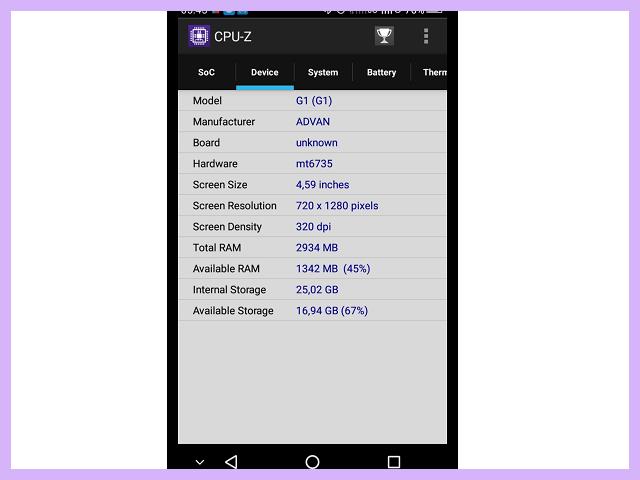
Jika hanya ingin melihat keberadaan sensor apa saja yang ada di dalam sebuah ponsel cerdas, maka tidak perlu masuk ke Recovery Mode Samsung.
Baca juga: 3 Cara Mengembalikan Keyboard Samsung Seperti Semula
Pengguna cukup memanfaatkan aplikasi di Playstore yang bernama CPU Z.
Dengan install aplikasi ini, maka ada banyak hal yang bisa kamu lihat dan kamu periksa. Dan salah satu hal tersebut adalah mengenai sensor yang terpasang.
Dan untuk melakukan cara cek Sensor Samsung CPU Z tersebut, silahkan ikuti tutorialnya di bawah ini:
- Buka Playstore dan carilah aplikasi yang bernama “CPU Z”
- Lalu install aplikasi tersebut
- Apabila sudah berhasil dipasang, segera buka aplikasinya
- Lalu Klik Menu “Sensor”
- Silahkan lihat detail detail yang tersajikan
Di detail tersebutlah penjelasan mengenai semua sensor yang tertanam. Di tempat itu juga, kamu bisa mengecek mengenai Baterai HP Samsung.
Tinggal pindahkan menu ke “Baterry”, maka nanti akan terlihat.
Cara Cek Sensor Samsung Lewat AIDA 64
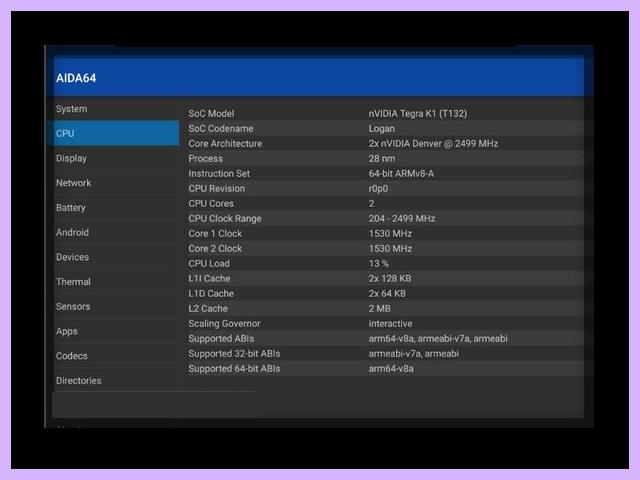
Di dalam Playstore, sejatinya tersedia banyak aplikasi bermanfaat yang nantinya bisa kamu gunakan sesuai kebutuhan.
Baca juga: 3 Cara Mematikan Suara Keyboard Samsung Terbaru
Nah salah satu aplikasi bermanfaat yang dimaksud adalah AIDA 64. Lewat aplikasi tersebut, kamu dapat melihat informasi terkait Sensor apa saja yang aktif di HP tersebut.
Misalkan saja apakah tersedia sensor Proximity apa tidak. Atau pun sensor sensor lainya. Intinya yang muncul di layar. Maka itulah yang terpasang di dalam.
Kemudian untuk bagaimana cara cek Sensor Samsung lewat AIDA 64 adalah sebagai berikut.
- Buka HP dan Masuk ke “Playstore”
- Tuliskan sebuah kalimat “AIDA 64”
- Lalu install aplikasi yang sesuai
- Setelah terpasang, langsung buka saja aplikasinya
- Lanjut ke bagian Menu “Sensor”
Lakukan hal tersebut sesuai urutan yah. Dan ingat ingat biar tidak salah install aplikasi.
Apabila kamu merasa cocok dengan aplikasi ini, maka silahkan pakai saja.
Cara Cek Sensor Samsung Lewat Sensor BOX
Metode pengecekan yang bisa dipilih oleh pengguna adalah yang menggunakan Sensor BOX.
Baca juga: 4+ Cara Mengunci Sinyal 4G Samsung Terlengkap Terbaru
Tapi meski namanya menggunakan kata “BOX”, bukan berarti ini menggunakan sebuah box/ dus yah.
Namun ini adalah nama untuk sebuah aplikasi khusus yang bisa digunakan untuk cek keberadaan sensor.
Sama halnya dengan aplikasi yang sebelumnya sudah admin bahas, kamu bisa menemukan dan men-download Sensor BOX di Playstore.
Lalu terkait keunggulan yang dimiliki oleh aplikasi ini adalah tampilanya yang cukup sederhana. Sehingga dari size juga termasuk kecil.
Pokoknya kalau kamu memang berminat untuk menggunakan aplikasi ini, maka silahkan saja install.
Cara Cek Sensor Samsung Dengan Device Info HW
Device Info HW adalah sebuah aplikasi pihak ketiga yang biasa digunakan untuk mengecek keberadaan komponen yang terpasang di sebuah HP.
Jadi jika kamu ingin mengecek keberadaan sensor yang tertanam, maka bisa memanfaatkan Device Info HW ini.
Silahkan cari saja di Playstore dan install sampai selesai. Nanti kalau mau digunakan, tinggal buka saja. Lalu cari menu Sensor.
Kemudian di bagian layar yang memunculkan informasi, bacalah detail detail mengenai Sensor yang ada. Dan silahkan manfaatkan fitur tersebut sebaik mungkin.
